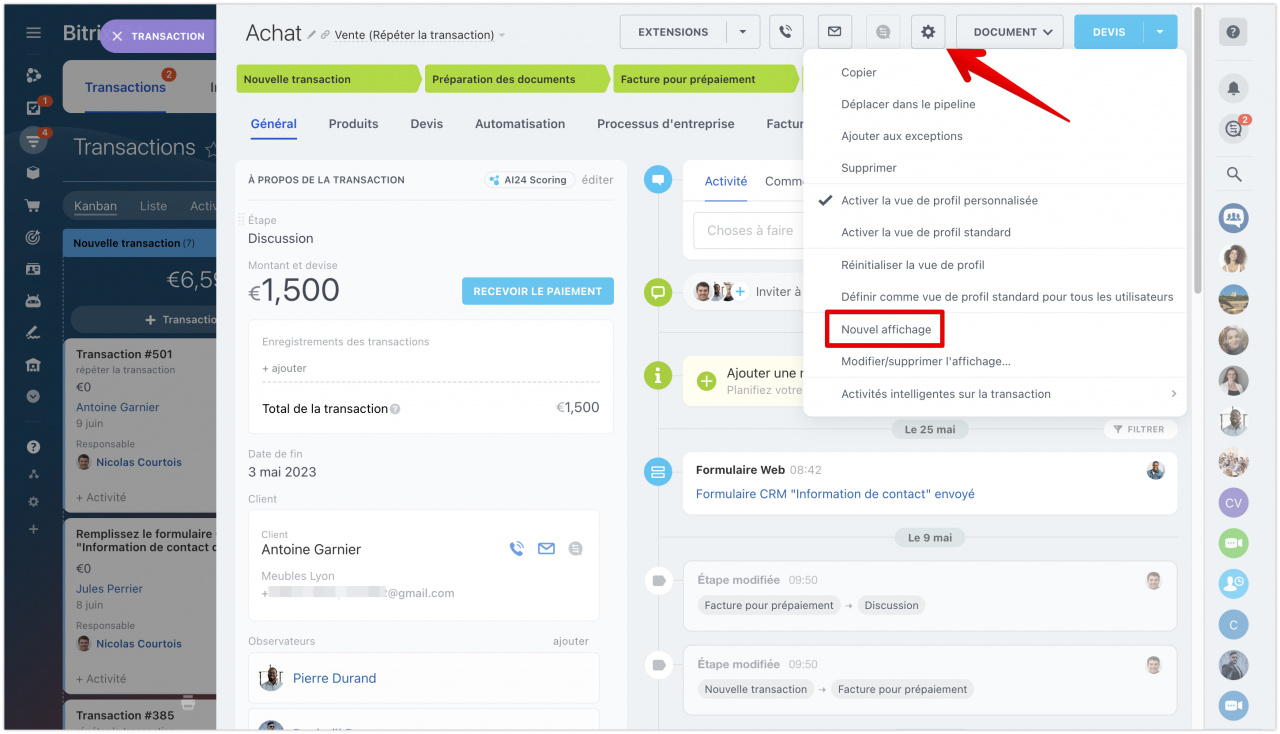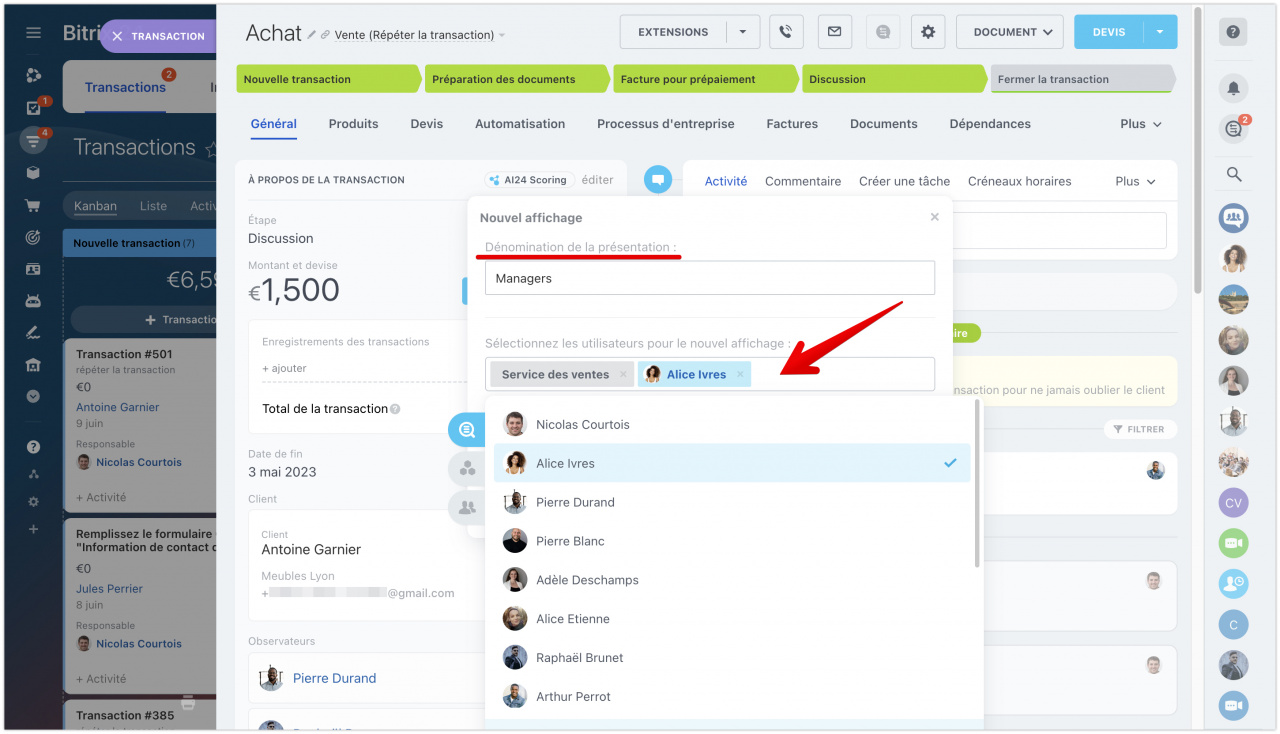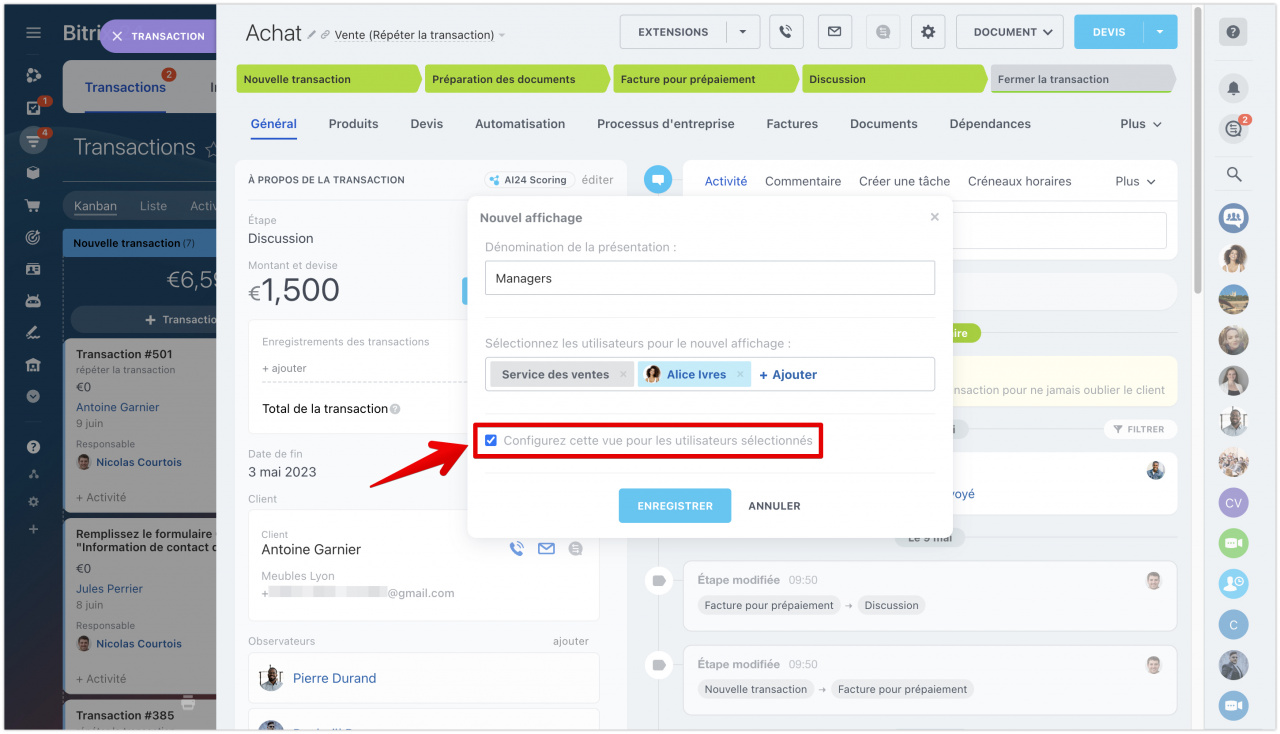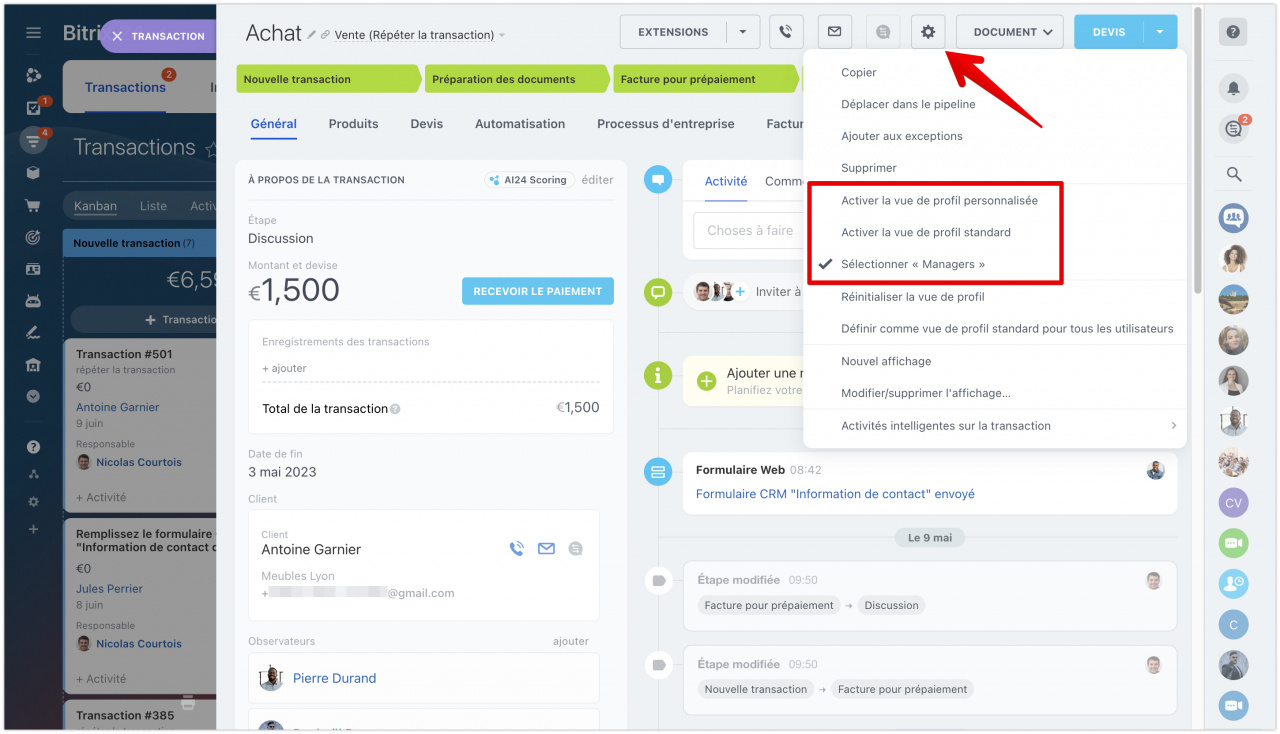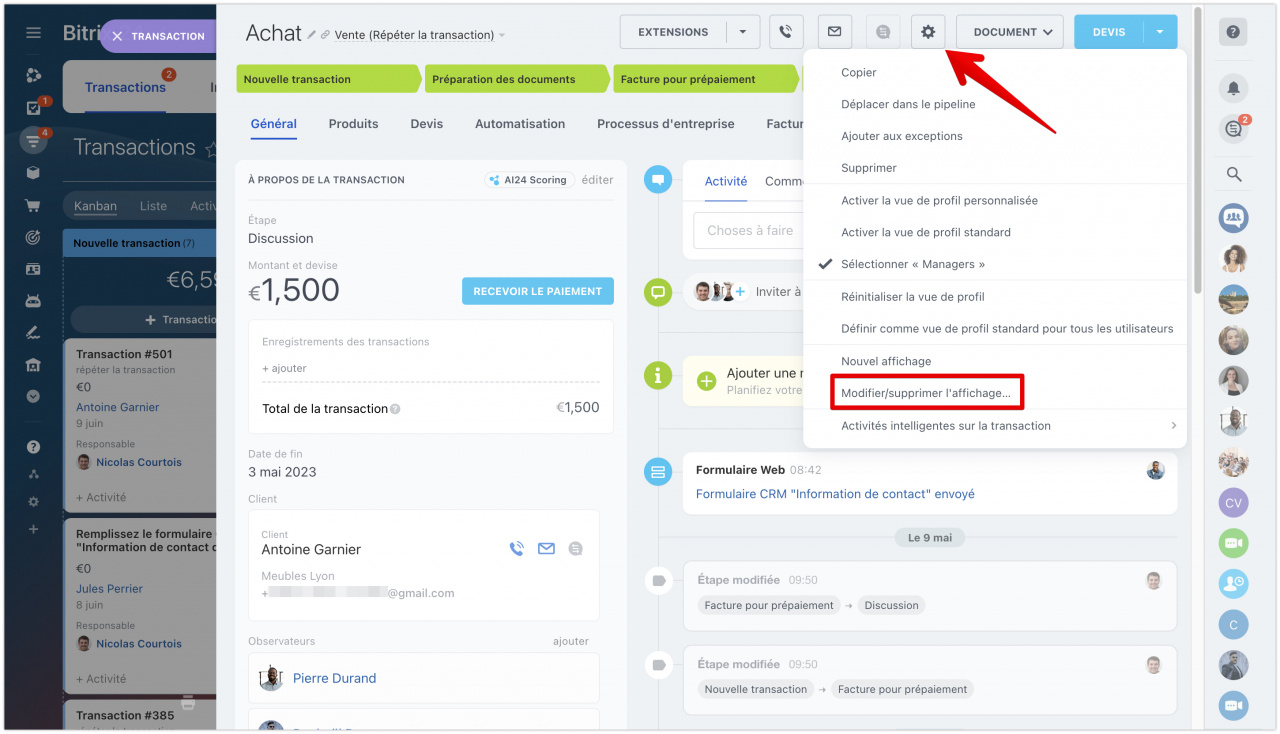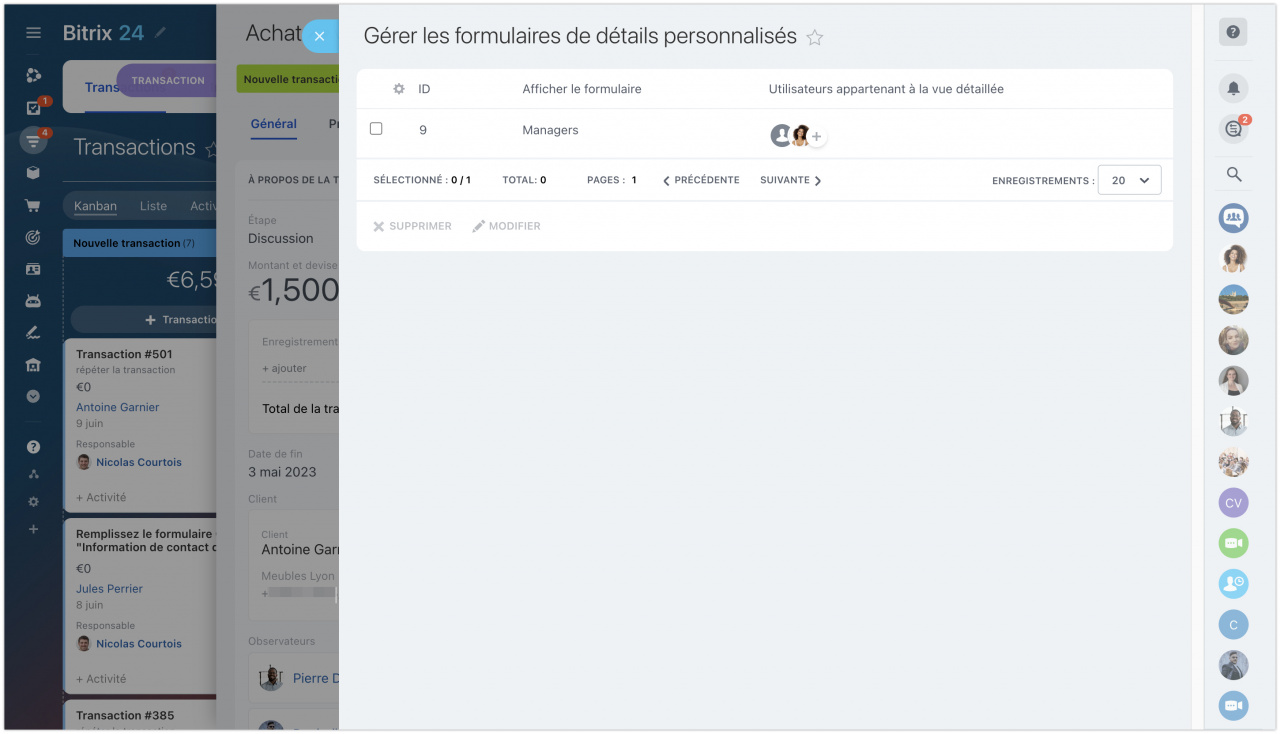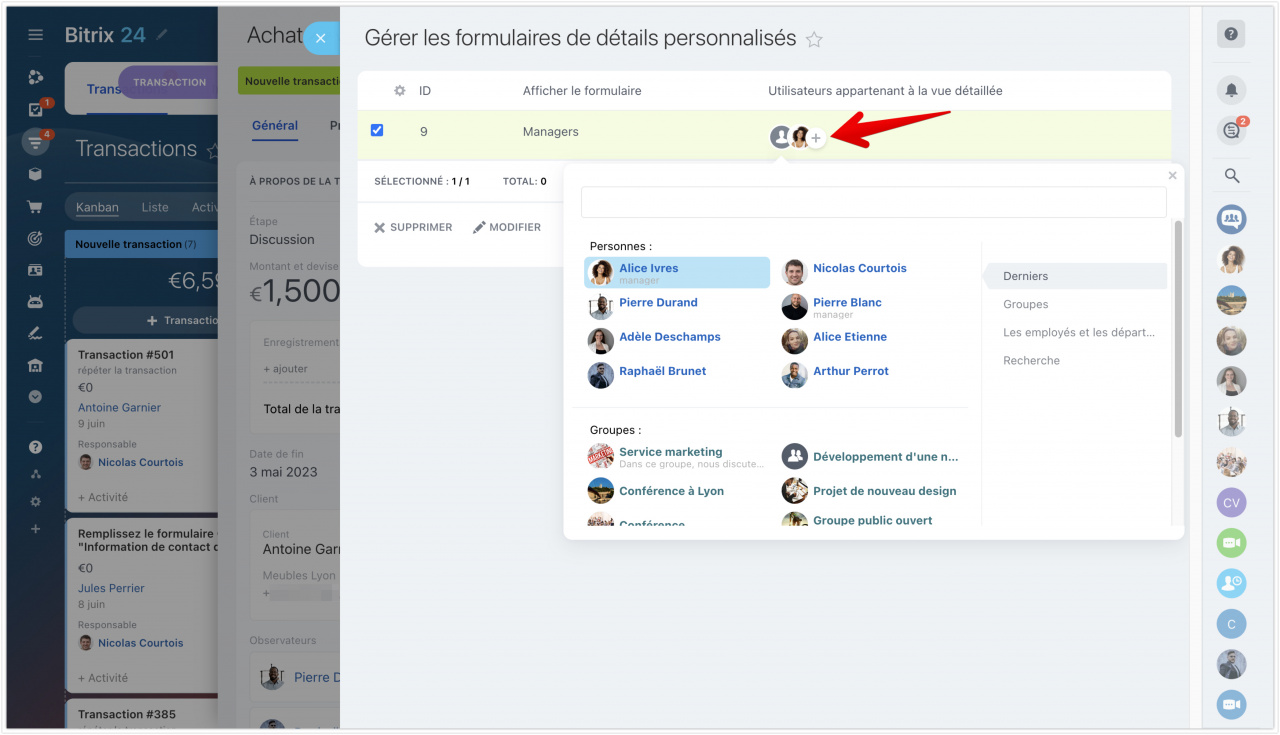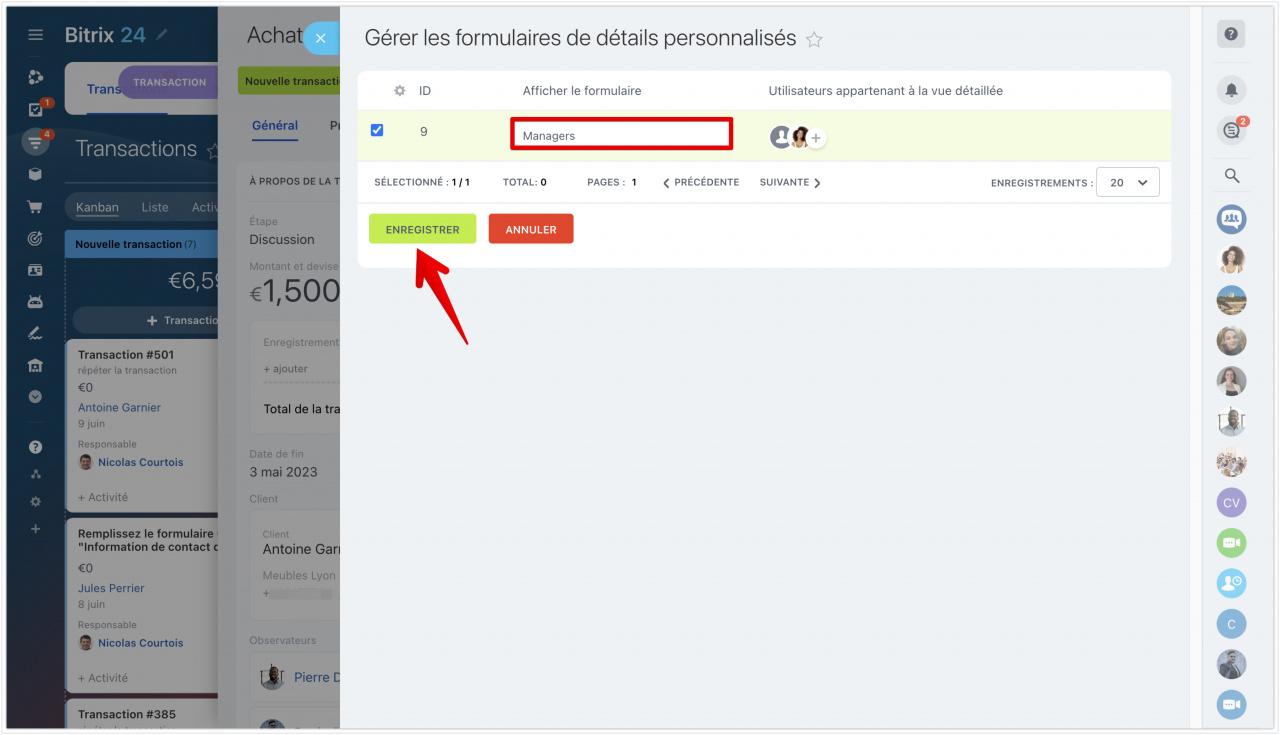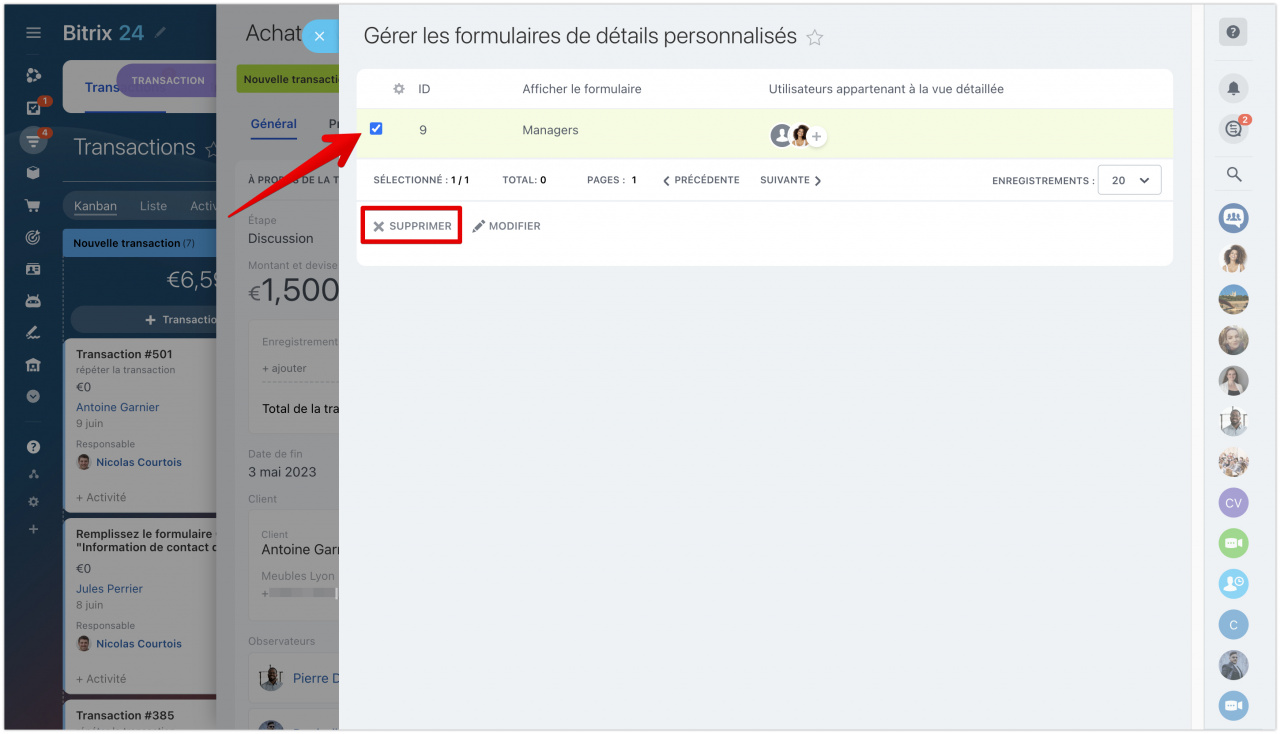Dans Bitrix24, vous pouvez configurer différents affichages des formulaires d'élément CRM et définir quel employé ou département aura l'affichage d'un formulaire d'élément CRM spécifique.
Comment créer un affichage
Vous pouvez créer un affichage pour n'importe quel élément CRM.
Pour créer un nouvel affichage, ouvrez le formulaire CRM et cliquez sur l'engrenage en haut à droite. Sélectionnez Nouvel affichage.
Spécifiez un nom et sélectionnez les départements ou les employés spécifiques qui verront cet affichage.
Cochez la case Configurez cette vue pour les utilisateurs sélectionnés, puis immédiatement après la création, l'affichage est activé pour les employés sélectionnés.
Configurez maintenant un formulaire CRM pour cet affichage et les utilisateurs verront immédiatement les modifications.
Si nécessaire, les employés peuvent passer à la vue de profil personnalisée, à la vue de profil standard ou sélectionner les affichages disponibles.
Comment modifier ou supprimer un affichage
Ouvrez le formulaire de l'élément CRM souhaité et cliquez sur l'engrenage dans le coin supérieur droit. Sélectionnez l'option Modifier/supprimer l'affichage.
Un curseur s'ouvre dans lequel vous verrez les affichages créés et les employés auxquels ils sont disponibles.
Pour modifier la liste des employés pertinents pour l'affichage, cliquez sur le signe + et ajoutez ou supprimez des employés.
Si vous souhaitez modifier le nom de l'affichage, sélectionnez celui que vous souhaitez et cliquez sur Modifier. Modifiez le nom et cliquez sur Enregistrer.
Pour supprimer l'affichage, sélectionnez-le, puis cliquez sur Supprimer.